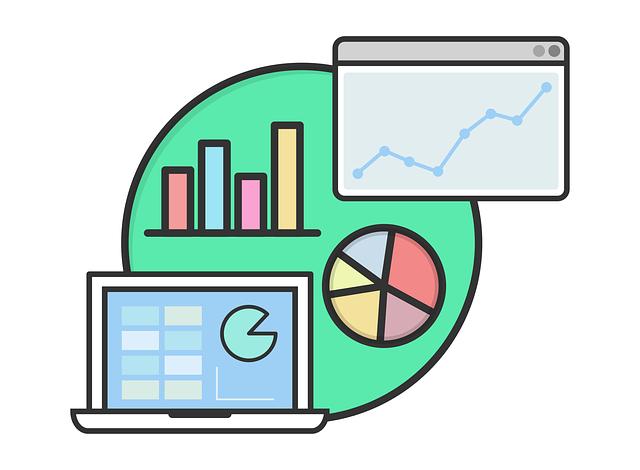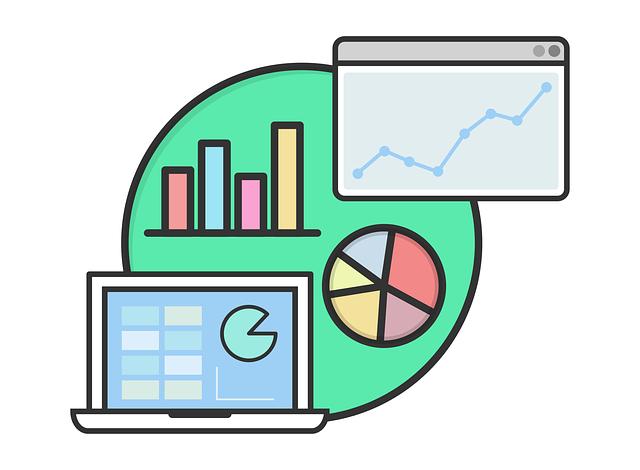Jak v Excelu sečíst sloupec: Efektivní metody pro sumarizaci dat
Vítáme vás u našeho článku, který se zaměřuje na jednu z nejzákladnějších operací v Excelu – sečítání sloupců. Bez ohledu na to, zda jste začátečníkem nebo pokročilým uživatelem tohoto programu, efektivní metody pro sumarizaci dat jsou neocenitelným nástrojem pro zvládnutí Excelu.
V tomto článku vám představíme několik tipů a triků, které vám pomohou mít rychlý a jednoduchý přehled nad číselnými hodnotami ve vašich sloupcích. Naučíte se, jak správně používat funkce SUM a SUMIF, jak vyřešit problémy s prázdnými hodnotami a jak efektivně využít autofiltraci.
Ať už používáte Excel pro osobní finanční analýzu, vědecký výzkum nebo obchodní reporty, správně sečítat sloupce je klíčovým prvkem pro zpracování správných výsledků. Takže pokud se chcete stát excelovým profíkem, čtěte dál a objevte nejefektivnější způsoby, jak sečíst sloupce v Excelu.
Obsah
- Efektivní metoda pro sečítání sloupce v Excelu
- Návod pro snadnou a rychlou sumarizaci dat ve sloupci v Excelu
- Tipy a triky pro efektivní sečítání sloupce v Excelu
- Jak využít funkce SUM pro sumarizaci dat ve sloupci v Excelu
- Použití tabulkových vzorců pro sečítání sloupce v Excelu
- Automatizace sečítání sloupce v Excelu pomocí makra
- Využití podmíněného formátování pro rychlé získání součtu sloupce v Excelu
Efektivní metoda pro sečítání sloupce v Excelu
je klíčovou dovedností pro každého, kdo pracuje s údaji a tabulkami. Když se potřebujeme rychle a spolehlivě dozvědět součet hodnot v určitém sloupci, existuje několik efektivních metod, které nám tuto úlohu ulehčí.
První metodou, kterou můžeme použít, je využití funkce SUM(A1:A5), kde A1:A5 představují rozsah buněk, které chceme sečíst. Tato metoda je rychlá a přehledná, ale není nejvhodnější, pokud máme tabulku s velkým množstvím dat.
Další možností je použití funkce AutoSum, která se nachází na panelu nástrojů Excelu. Stačí vybrat buňku pod sloupcem, který chceme sečíst, a kliknout na tlačítko se symbolem Σ (AutoSum). Excel automaticky vybere rozsah buněk, ve kterém jsou hodnoty a provede výpočet součtu.
Pokud hledáme efektivnější metodu, můžeme také využít klávesovou zkratku Alt + = (rovná se). Tato zkratka provede stejný postup jako funkce AutoSum, a to vybere rozsah buněk s hodnotami a provede součet. Tuto možnost můžeme využít i při sečítání sloupců napříč listy či hodnotami v buňkách v jiných souborech.
Nyní, když víme o těchto efektivních metodách pro sečítání sloupců v Excelu, můžeme využít tohoto znalosti při práci s různými údaji a tabulkami. Odhalili jsme skryté poklady Excelu, které nám ušetří čas a usnadní práci s daty.

Existuje mnoho situací, kdy potřebujete rychle sečíst hodnoty ve sloupci v Excelu. Naštěstí existuje několik efektivních metod, které vám usnadní tuto úlohu.
První možností je použití funkce SUMA. Stačí vybrat buňky, které chcete sečíst, a napsat formuli =SUMA(A1:A10), kde A1:A10 je rozsah, ve kterém jsou vaše hodnoty. Můžete si také vybrat více rozsahů oddělených čárkou, například =SUMA(A1:A5,B1:B5). Tato metoda je velmi jednoduchá a rychlá.
Další možností je použití funkce Automatický součet. Stačí kliknout na buňku pod sloupcem, který chcete sečíst, a stisknout klávesu ALT + =. Excel poté automaticky vybere rozsah hodnot v sloupci a vloží formulář s funkcí SUMA.
Pokud chcete mít více kontrolu nad sumarizací dat ve sloupci, můžete použít funkci SUMIFS. Tato funkce vám umožňuje sečíst hodnoty pouze pokud splňují určité podmínky. Například můžete sečíst pouze hodnoty ve sloupci, které odpovídají určitému kritériu, jako je datum nebo textová hodnota.
S těmito efektivními metodami sečítání sloupců v Excelu budete mít snadno přehled o svých datech a usnadníte si analýzu a vyhodnocování.
Tipy a triky pro efektivní sečítání sloupce v Excelu
Existuje několik efektivních metod, jak sečíst sloupec v Excelu a rychle získat přehled o součtu dat. Při práci s rozsáhlými tabulkami je klíčové využít nástroje a funkce, které Excel nabízí. Zde je několik užitečných tipů a triků:
-
Použijte funkci SUM pro základní sečítání: Vytvořte buňku pod sloupcem, kam chcete zobrazit výsledek. Poté jednoduše napište formuli =SUM(A1:A10), kde A1:A10 je rozsah buněk, které chcete sečíst. Po stisknutí Enter se vám vytvoří součet v této vybrané buňce.
-
Využijte funkci AutoSum pro rychlé sečítání: Vyberte buňku, do které chcete zobrazit výsledek, a klikněte na tlačítko AutoSum ve záložce Domů. Excel automaticky rozpozná rozsah buněk, které byste mohli chtít sečíst, a vloží formulář do vybrané buňky. Pokud se nejedná o správný rozsah, jednoduše ho upravte.
- Použijte funkci SUBTOTAL pro sečítání s možností filtrování: Pokud máte tabulku s filtrovanými daty a chcete sečíst pouze viditelné hodnoty, funkce SUBTOTAL je pro vás ideální. Ve formuli SUBTOTAL napíšete číslo, které odpovídá typu operace, kterou chcete provést (např. =SUBTOTAL(9,A1:A10) pro součet). Tato funkce se automaticky přizpůsobí filtraci vašich dat.
S těmito efektivními metodami je sečítání sloupce v Excelu rychlé a snadné. Neváhejte je vyzkoušet a zjistit, která z nich vám nejvíce vyhovuje a usnadní vaši práci s daty.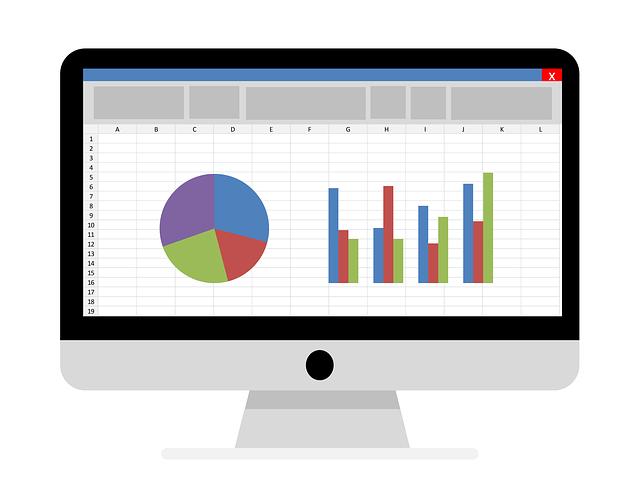
Jak využít funkce SUM pro sumarizaci dat ve sloupci v Excelu
Existuje mnoho efektivních metod, jak v Excelu sečíst hodnoty ve sloupci. Jedna z nejpoužívanějších a nejjednodušších je použití funkce SUM. Tato funkce umožňuje snadno a rychle provádět sumarizaci dat, ať už se jedná o malý nebo velký objem.
Pro použití funkce SUM stačí vybrat buňky, ve kterých jsou hodnoty, které chcete sečíst. Poté stačí napsat "=SUM()" a do závorek vložit rozsah buněk, například "=SUM(A1:A10)". Excel automaticky sečte všechny hodnoty v daném rozsahu a výsledek zobrazí v buňce, kde je funkce umístěna.
Funkce SUM však nabízí také další užitečné možnosti. Například můžete kombinovat různé rozsahy buněk ve sloupci pomocí operátorů sčítání (+). Pomocí funkce SUM můžete také sečíst hodnoty ve sloupci pouze za určitých podmínek. Stačí do závorek ve funkci SUM vložit podmínky, které musí daná hodnota ve sloupci splňovat, například "=SUMIF(A1:A10, ">10")" sečte pouze hodnoty v rozsahu A1:A10, které jsou větší než 10.
Funkce SUM je tedy v Excelu nejenom jednoduchá, ale také mocná nástroj pro sumarizaci dat ve sloupci. Použitím této funkce můžete rychle získat přehledné součty hodnot a efektivně pracovat s daty ve sloupci.
Použití tabulkových vzorců pro sečítání sloupce v Excelu
Když pracujete s rozsáhlými tabulkami dat v Excelu, může být sečítání sloupce zdlouhavou úlohou, zejména pokud se jedná o velké množství čísel. Naštěstí existuje několik efektivních metod, které vám umožní rychle a přesně sečíst sloupec a získat potřebné souhrnné informace. Jednou z nejčastěji používaných metod je použití tabulkových vzorců.
Při použití tabulkových vzorců v Excelu je možné sečíst sloupec následujícím způsobem:
- Vložte kurzor na prázdnou buňku pod sloupcem, který chcete sečíst.
- Použijte vzorec =SUM(A:A), kde "A" je označení sloupce, který chcete sečíst. Tento vzorec získá součet všech čísel v daném sloupci.
- Stiskněte klávesu Enter a Excel automaticky sečte sloupec.
Další možností je použít funkci SUMIFS, která umožňuje sečíst sloupec na základě určitých kritérií. Například, pokud máte sloupec s názvem "Kategorie" a chcete sečíst pouze čísla, která odpovídají určité kategorii, můžete použít vzorec =SUMIFS(B:B, A:A, "Kategorie"). Tento vzorec získá součet čísel v sloupci "B", které mají odpovídající hodnotu "Kategorie" v sloupci "A".
Použití tabulkových vzorců v Excelu je skvělým způsobem, jak efektivně sečíst sloupec a získat přesná čísla souhrnných informací. Pokud pracujete s rozsáhlými databázemi, může být tato metoda velmi užitečná pro rychlou analýzu dat. Nezapomeňte, že Excel nabízí širokou škálu dalších funkcí pro práci s daty, takže si můžete vybrat tu, která nejlépe vyhovuje vašim potřebám.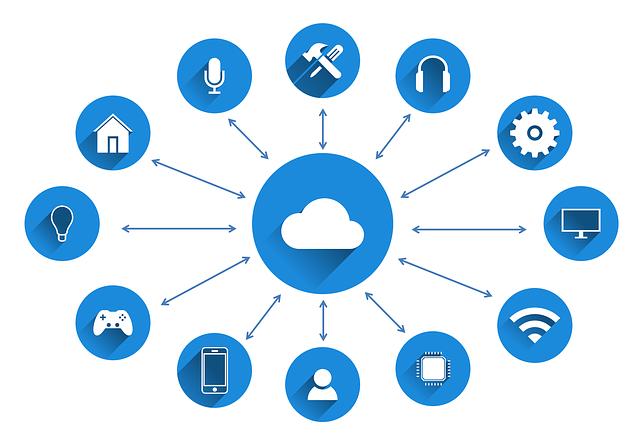
Automatizace sečítání sloupce v Excelu pomocí makra
Pokud se v Excelu potřebujete rychle a efektivně sečíst sloupec s daty, můžete využít automatizace sečítání pomocí makra. Makro je sada příkazů vytvořených v programu Excel, která vám umožní provádět opakující se úlohy nebo operace na vašich datech. Sečítání sloupce může být časově náročný úkol, zejména při velkém množství dat. S použitím makra můžete získat přesné výsledky během okamžiku.
Existuje několik efektivních metod, jak provést sečítání sloupce s daty. Prvním způsobem je použití funkce SUM, která je vestavěná v programu Excel. Stačí vybrat buňky, které chcete sečíst, a napsat formuli =SUM(A1:A10), přičemž A1:A10 jsou buňky, které chcete sečíst. Tato funkce je velmi snadno použitelná a poskytuje přesné výsledky.
Další možností je vytvořit makro, které provede sečítání sloupce za vás. Pro vytvoření makra můžete použít funkci Visual Basic for Applications (VBA). VBA vám umožní psát kód, který provede požadované operace. Například můžete vytvořit kód, který projde sloupec s daty a postupně je sečítá. Tato metoda je užitečná, pokud chcete automatizovat proces sečítání sloupce v rámci opakujících se úloh.
Využití může výrazně zkrátit čas a usnadnit práci s daty. Bez ohledu na množství dat, můžete rychle a přesně sečíst sloupec díky využití funkcí Excelu nebo vytvoření vlastního makra. Zvolte metodu, která nejlépe vyhovuje vašim potřebám a efektivně se spravujte s daty ve svých tabulkách.
Využití podmíněného formátování pro rychlé získání součtu sloupce v Excelu
Využití podmíněného formátování v programu Excel je jedním z efektivních způsobů, jak rychle získat součet sloupce. Tento nástroj je velmi užitečný při sumarizaci dat a umožňuje vám jednoduše identifikovat ačíslovat specifické hodnoty ve sloupci.
Jedna z metod využívajících podmíněné formátování je vytvoření podmíněného pravidla, které vyhodnotí hodnoty ve sloupci a na jejich základě provede formátování. Například, můžete vytvořit podmíněné pravidlo, které označí všechny hodnoty vyšší než určitá číselná hranice tučným písmem. Tímto způsobem si rychle všimnete, které hodnoty chcete zahrnout do součtu.
Další metodou je použití funkce SUMIF. Tato funkce umožňuje vypočítat součet hodnot ve sloupci na základě zadaných podmínek. Například, pokud chcete sečíst pouze kladné hodnoty ve sloupci, můžete použít funkci SUMIF spolu s podmínkou ">" a nulovou hodnotou. Výsledek vám poskytne součet jen těch hodnot, které odpovídají zadaným kritériím.
Vyzkoušejte tyto metody v programu Excel a uvidíte, jak jednoduché a efektivní jsou při sumarizaci dat. Využití podmíněného formátování a funkce SUMIF vám ušetří čas a usnadní práci s velkým množstvím dat. Doufáme, že tento článek vám přinesl užitečné informace a že budete mít v Excelu snadnou práci při sčítání sloupců. S našimi efektivními metodami pro sumarizaci dat se stanete skutečnými odborníky. Nezapomeňte využít svůj nový nástroj i ve svém každodenním životě!